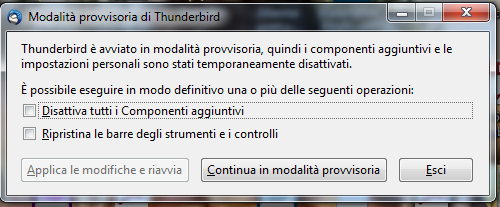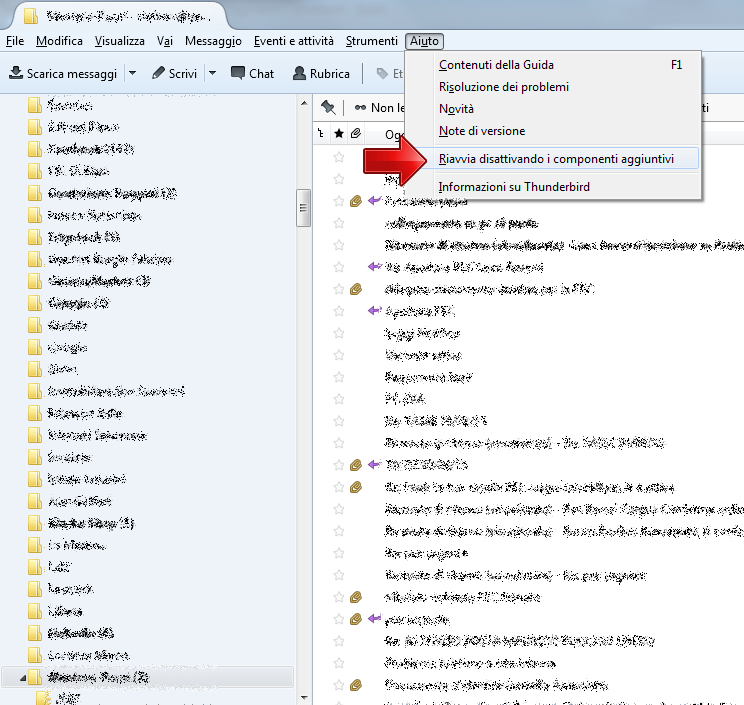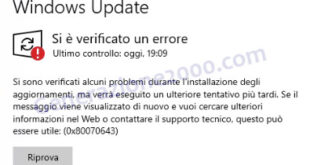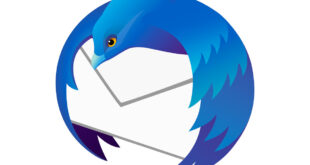Mozilla Thunderbird
Mozilla Thunderbird
Gestire errore:
Si è verificato un errore durante l’inclusione del file:…/Temp/nsemail.html nel messaggio. Si desidera procedere col salvataggio del messaggio senza questo file?
Può capitare che per varie protezioni sul computer ove sia installato Mozilla Thunderbird dopo la composizione di un nuovo messaggio e all’atto dell’invio esca l’errore come sopra descritto
Se si procede con l’invio il messaggio potrebbe anche partire ma chi lo riceve trova il corpo della email vuoto.
Il file temporaneo nsemail.html secondo una mia teoria dovrebbe essere il corpo del messaggio che si sta componendo ma in formato html. Non ho testato ma se componiamo i messaggio in formato testo sono quasi sicuro che l’invio avviene correttamente.
Dunque la problematica potrebbe essere dovuta ad un problema di Thunderbird e lo si può ripristinare seguendo le istruzioni riportate in questa guida (in inglese) che provvedo a tradurre e sintetizzare qui sotto:
La prima soluzione riportata in questo articolo prevede quanto
Try to start *Windows* in safe mode with networking enabled.
– Win8 https://windows.microsoft.com/en-US/windows-8/windows-startup-settings-including-safe-mode
– Win7 https://windows.microsoft.com/en-US/windows7/Start-your-computer-in-safe-mode
– XP https://www.microsoft.com/resources/documentation/windows/xp/all/proddocs/en-us/boot_failsafe.mspx
Still in Windows safe mode, start Thunderbird in safe mode.
– https://support.mozilla.org/en-US/kb/safe-mode
Does the problem go away?
Riassumendo abbiamo bisogno di
avviare il computer in modalità provvisoria.
Per portare il PC in modalità provvisoria su computer con Windows Vista o superiori (Windows 7, Windows 8, Windows 10) è sufficiente spegnere il computer ed poi riaccenderlo martellando sul tasto F8 della tastiera subito dopo aver premuto il pulsante di accensione. Per Windows XP stessa procedura ma è preferibile il tasto F5. Ricordarsi che questa operazione può variare in base all’hardware utilizzato in quanto alcune schede madri, specialmente se obsolete, utilizzavano il tasto F8 per funzioni interne.
avviare Mozilla Thunderbird in modalità provvisoria
per avviare Mozilla Thunderbird inmodalità provvisoria come spiegato all’indirizzo: https://support.mozilla.org/en-US/kb/safe-mode seguire semplicemente le istruzioni qui sotto:
Soluzione uno
Mantenere premuto il tasto [Maiuscolo] della tastiera e cliccare sull’icona di Mozilla Thunderbird, poi rilasciare il tasto [Maiuscolo] della tastiera
Si aprirà una finestra come mostrato qui sotto
Per sicurezza disabilitiamo i componenti aggiuntivi e poi clicchiamo usl tasto [Continua in modalità provvisoria]
Soluzione due
Se Mozilla Thunderbird è già aperto: nel menù selezionare la voce [Aiuto] e nella tendia a discesa selezionare [Riavvia disattivando i componenti aggiuntivi]
Ripristino errore nsemail.html
Una volta aperto Mozilla Thunderbird in modalità provvisoria, richiuderlo.
Riavviare il computer in modalità normale e controllare che l’errore sia scomparso.
Se l’errore persiste allora controllare le impostazioni dell’antivirus.
Per l‘antivirus AVAST eseguire le seguenti istruzioni ricordandosi che il file che dobbiamo escludere è il percorso completo che si trova il file nsemail.html
 Generazione2000 Blog Generazione2000 Blog – Magazine Tips and Tricks
Generazione2000 Blog Generazione2000 Blog – Magazine Tips and Tricks